Помилка профілю браузера Yandex викликає та рішення

- 831
- 138
- Wayne Lemke
Деякі користувачі отримують "помилку профілю", намагаючись запустити браузер Yandex на своєму ПК. У той же час, щоб виконати повторну синхронізацію налаштувань, а також входи та паролі, ви повинні знову ввести свій профіль Yandex. Також підтверджується, що проблема з'являється, якщо користувач намагається відкрити нове вікно режиму інкогніто, але більше не виникає, якщо користувач вводить систему з тим самим обліковим записом на іншому комп'ютері.

Усунення помилок профілю в Yandex.Браузер.
Де зберігаються налаштування браузера Yandex
На диску із встановленими вікнами є цілий список "прихованих" папок, які не видно в "провіднику". Щоб отримати доступ до них, спочатку потрібно виконати наступне:
- Відкрийте "Панель управління";
- Перейдіть на вкладку "Властивості папки" (у Windows 8 та 10 цей елемент називається "Параметри дослідника");
- Виберіть патч "Перегляд";
- Позначте точку "Показати приховані файли, папки та диски" прапором;
- Натисніть "Зберегти".
Далі, достатньо відкрити локальний диск, на якому встановлено Windows, і пройти наступний шлях: C: \ users \ Ім'я _Palizer \ AppData \ local \ yandex \ yandexbrowser. Саме папка AppData має атрибут "прихований", тому спочатку в "диригенті" він не був видно. Це робиться для захисту від випадкового видалення даних. На наведеному вище шляху є папка даних користувачів - це місце, де розташовані профіль та налаштування Яндекса.Браузер.
Якщо ви видалите його, то користувач не втрачає синхронізованих даних, оскільки їх копія додатково зберігається на серверах Yandex (у зашиковій формі).
За даними різних користувачів, ця помилка також може виникнути, якщо файли веб-даних або локального стану пошкоджені. Кілька користувачів повідомили, що проблема була вирішена, як тільки вони видалили один або обидва файли. Пам'ятайте, що видалення цих файлів не призведе до втрати даних чи особистої інформації. Будь -яка інформація про обліковий запис та налаштування користувачів надійно знаходяться в обліковому записі Yandex, який ви використовуєте для введення. Ось короткий посібник з видалення двох файлів у спробі виправити "помилку профілю":
- Переконайтеся, що ви закрили кожну копію Yandex.
- Натисніть клавішу Windows+R, щоб відкрити діалогове вікно "Виконати". Потім введіть "%localAppdata%" і натисніть кнопку "Ввести", щоб відкрити локальну папку (у розділі "AppData"), пов’язаний із поточним записом бухгалтерського обліку Windows. Вся необхідна інформація зберігається тут.
- Як тільки ви опинитесь у локальній папці, де зберігається профіль користувача, перейдіть до Yandex/Yandexbrowser/дані користувача/за замовчуванням. Потім знайдіть файл веб -даних і видаліть його з цієї папки.
- Відкрийте Яндекс і подивіться, чи була вирішена проблема. Якщо ви все ще стикаєтесь з помилкою, поверніться до даних AppData/local/yandex/yandexbrowser/користувача, використовуючи описані вище кроки, та видаліть файл локального стану (якщо такі є).
- Подивіться, чи проблема була вирішена шляхом повторного відкриття програми.
Якщо повідомлення все ще з’явиться, перейдіть до наступного методу.
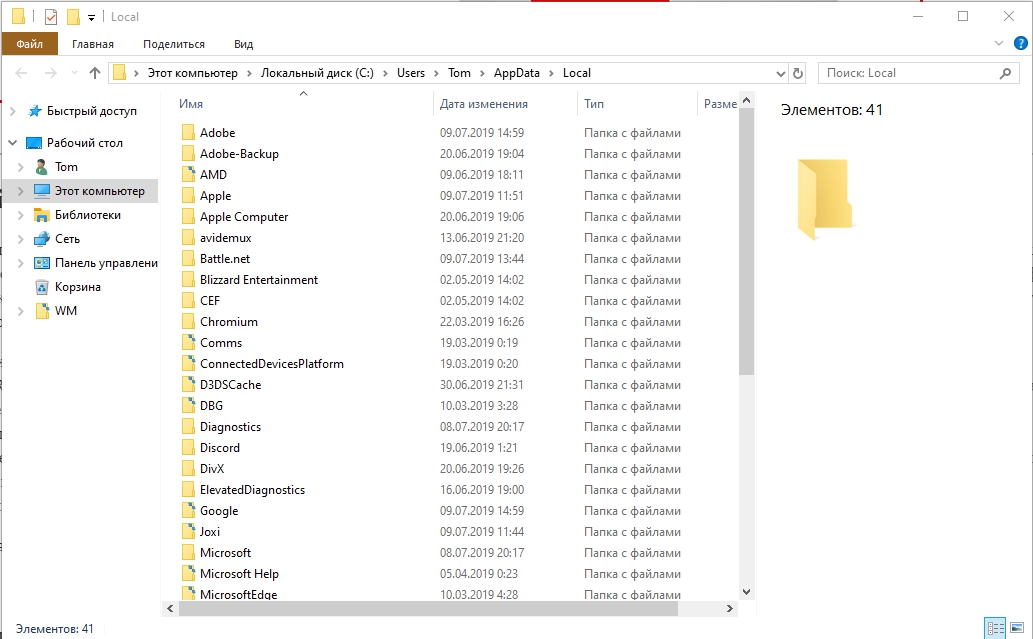
Суть невдачі та її причин
Щоб зрозуміти це повідомлення, ми намагалися відтворити проблему та переглянути різні звіти користувачів. Виходячи з того, що ми зібрали, це кілька потенційних сценаріїв, які призведуть до появи помилки профілю Yandex:
- Пошкоджений локальний кеш - У більшості випадків проблема виникає через один або більше пошкоджених файлів, які локально зберігаються в папці кешу. Переважна більшість користувачів, з якими стикаються з цією проблемою, вказують на файли веб-даних та локальних держав. Якщо це є причиною проблеми, ви можете вирішити її, видаливши папку локального кешу або видаливши ці файли окремо.
- Втручання третій партійних антивірусних програм. Ця проблема також може виникнути, якщо у вас надмірно захищений антивірус виробників третього партій. Існує кілька випадків, коли вкладеним користувачам вдалося виправити проблему після видалення вилучення панелі інструментів, розширення спостерігача або видалення системи панелі інструментів AVG (AVGTPX64.sys).
Якщо ви намагаєтесь вирішити цю конкретну проблему, ця стаття дасть вам кілька кроків для усунення проблем.
Як виправити помилку в профілі
Нижче наведено набір перевірених методів, які інші користувачі використовували в подібній ситуації для вирішення проблеми. Методи впорядковуються в ефективності та серйозності, тому, будь ласка, дотримуйтесь їх по черзі, поки ви не знайдете корекцію, ефективну для вашого конкретного сценарію.
Як усунути можливість втручання третього партії антивірусів (якщо це застосовно)
Багато третій партії антивірусних пакетів встановлюють додаткову ручку інструментів спостерігача, щоб захистити вас від мережевих загроз, оскільки вони насправді не мають тих самих дозволів, що і вбудований захисник Windows. Як правило, ці панелі інструментів є необов’язковими, але якщо ви поспішаєте з встановленням аудіопослідовності, їх можна встановити без ваших відомства. Проблема полягає в тому, що вони зазвичай викликають проблеми, особливо після видалення антивірусу. Кілька користувачів у подібній ситуації повідомили, що вони виявили, що винуватцем була панель інструментів AVG - додатковий інструмент, який встановлюється IVG Internet Security. У більшості випадків користувачі повідомляють, що панель інструментів AVG почала створювати проблеми після видалення пакету безпеки, який встановив його першим. Ще одне програмне забезпечення, пов’язане з профілем Yandex, - це безпечний пошук AVG. На щастя, більшості користувачів вдалося вирішити проблему, видаливши додаткові інструменти та файл .SYS, що належить панелі інструментів AVG.
Важливий. Майте на увазі, що проблема також може виникнути з іншими антивірусними пакетами третім виробників -партій. Якщо ви використовуєте зовнішнє рішення для забезпечення безпеки, розгляньте можливість його тимчасового видалення лише для того, щоб виключити його зі списку винних.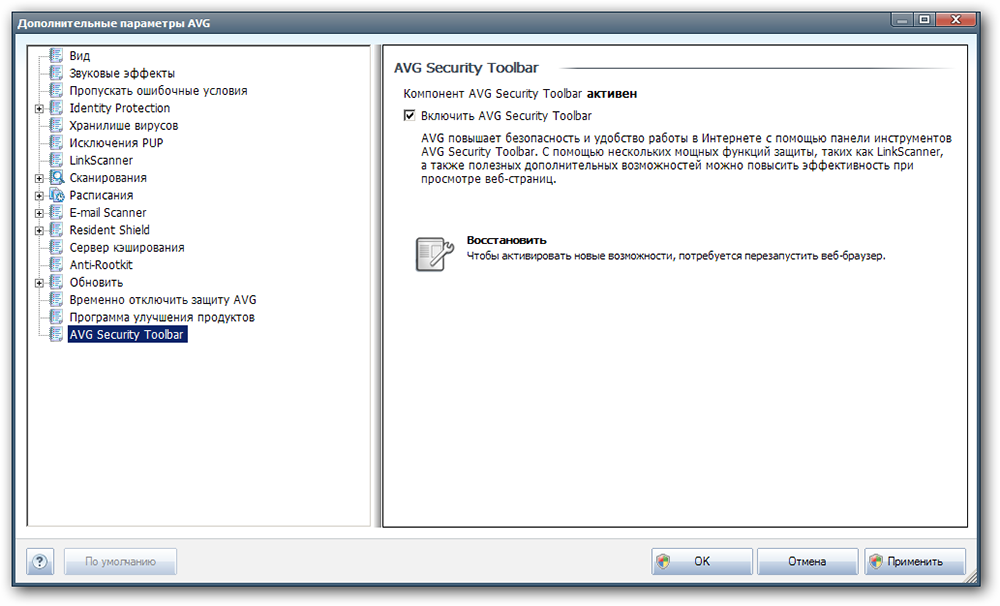
Якщо ви раніше видалили пакет AVG, і цей сценарій застосовний до вас, дотримуйтесь наведених нижче інструкцій, щоб видалити всі інші додаткові інструменти:
- Натисніть клавішу Windows+R, щоб відкрити вікно "виконати". Потім введіть "Appwiz.CPL "і натисніть кнопку ENTER, щоб відкрити" Програми та компоненти ".
- У списку додатків знайдіть запис, опублікований AVG Technologies під назвою AVG Safeguard Pant. Пам'ятайте, що назва може змінюватися залежно від встановленої версії AVG - ви також можете бачити його як захищений пошук AVG або панель інструментів AVG.
- Клацніть за правою кнопкою миші на панелі інструментів AVG та виберіть "Видалити", а потім дотримуйтесь інструкцій на екрані, щоб видалити її з системи.
- Відкрийте програму та натисніть кнопку ОК, щоб позбутися від "помилки профілю" сталася. Потім натисніть кнопку Налаштування у верхньому правому куті екрана та виберіть додаткові інструменти/розширення.
- У списку встановлених розширень знайдіть захищений пошук AVG або панель інструментів AVG та видаліть його, натиснувши значок "Delete" (або кнопка "Видалити" у нових хромованих зборах).
- Як останній крок, перейдіть до Windows/System32/драйвери та видаліть AVGTPX64.SYS - це основний системний файл панелі інструментів AVG.
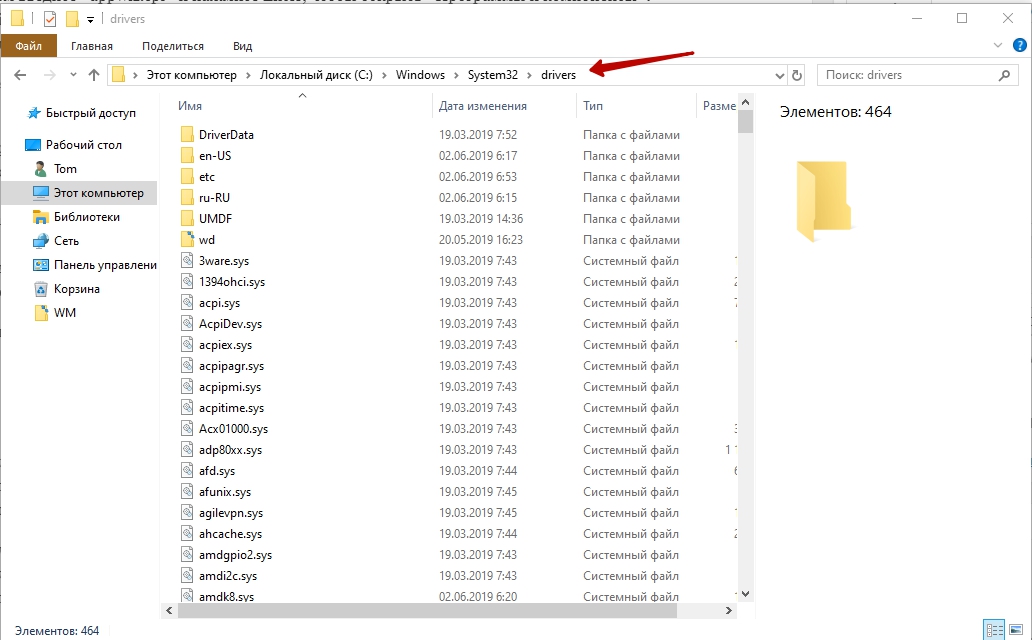
- Після того, як всі додаткові сторонні інструменти безпеки будуть видалені, перезапустіть браузер Yandex і подивіться, чи не виникає повідомлення.
Якщо ви все ще бачите ту саму проблему, перейдіть до наступного методу нижче.
Створення нового профілю користувача Yandex
Кілька поранених користувачів сказали, що вони змогли вирішити проблему, змушуючи спостерігача створити новий профіль при наступному запуску. Хоча деякі користувачі повідомляють, що цей крок змусив їх втратити свої закладки, цього не повинно відбуватися, якщо ви раніше робили резервну копію даних, пов’язаних з Yandex, використовуючи ваш обліковий запис. Тим не менш, цей крок, як правило, ефективний при усуненні "помилки профілю", тому це те, що вам потрібно зробити:
- Натисніть клавішу Windows+R, щоб відкрити діалогове вікно "Виконати". Потім введіть "%localAppdata%\ yandex \ yandexbrowser \ data user \" і натисніть кнопку ""Ввести"", щоб відкрити місце, що містить браузер Yandex за замовчуванням.
- Коли ви потрапите туди, знайдіть папку із іменем за замовчуванням - як ви можете собі уявити, це профіль вашого Yandex за замовчуванням. Ми можемо змусити спостерігача створити новий, перейменувавши його в за замовчуванням.
- Тепер запустіть програму ще раз, щоб знову створити нову папку за замовчуванням. Якщо проблема зникає, введіть свій обліковий запис Yandex, щоб повернути свої закладки та інші налаштування користувача.
Якщо цей метод все ще не вирішив проблему, перейдіть до наступного методу.
Як видалити помилку з повним перевстановленням
Більшість користувачів вдалося усунути помилку профілю перетворювача Yandex після того, як вони видалили програму та всю локальну папку кешу, що належить до неї. Але не бійтеся, оскільки видалення місцевого кешу вашого спостерігача не призведе до втрати налаштувань користувачів, закладок або будь -яких інших даних користувачів. Всі ваші дані надійно зберігаються у вашому обліковому записі Yandex, і ви повернете їх, як тільки ввійдете в систему. Дотримуйтесь наведених нижче інструкцій, щоб видалити програму та пов’язану папку кешу, щоб усунути проблеми:
- Переконайтесь, що браузер Yandex повністю закритий (включаючи агент завдань).
- Натисніть клавішу Windows+R, щоб відкрити команду ""виконати"". Потім введіть ""Appwiz.CPL ""і натисніть кнопку Введіть, щоб відкрити вікно"" Програми та компоненти "".
- Прокрутіть список програм, натисніть Yandex за допомогою правої кнопки миші та виберіть ""Видалити"". Потім дотримуйтесь інструкцій на екрані, щоб видалити спостерігач із вашої системи.
- Після зняття програми перезавантажте комп'ютер.
- На наступний раз відкрийте діалогове вікно запуску, натиснувши клавішу Windows+R. Потім введіть ""%localAppdata%"" і натисніть кнопку Введіть, щоб відкрити локальну папку, пов'язану з вашим активний запис обліку Microsoft.
- Потім відкрийте папку Yandex, натисніть Yandexbrowser за допомогою правої кнопки миші та видаліть весь каталог за допомогою всіх його дочкових папок.
- Як тільки локальні дані Яндексу будуть видалені, настав час перевстановити спостерігача. Для цього відкрийте браузер за замовчуванням та завантажте останню доступну версію браузера Yandex.
- Відкрийте просто завантажений файл та дотримуйтесь інструкцій на екрані, щоб завершити установку.

Тепер, коли браузер Yandex був перевстановлений, ви більше не повинні стикатися з помилкою ""помилка профілю"".
"- « Процедура захисника тіні для встановлення та використання
- Причини непрацездатності USB -портів та способів їх усунення »

